在Windows操作系统中,有时候会遇到软件被防火墙阻止的情况,这不仅会影响正常使用,还可能让用户感到困惑。本文将为您提供一系列简单有效的方法,帮助您解除Windows系统中软件被阻止的问题。
1. 检查防火墙设置
1.1 Windows防火墙
1.1.1 打开控制面板
按下Win + R键,在运行对话框中输入control并按回车。
在控制面板中找到“系统和安全”,点击进入。
1.1.2 打开Windows防火墙
在“系统和安全”窗口中,找到并点击“Windows防火墙”。
在左侧菜单中,选择“允许应用或功能通过Windows防火墙”。
1.1.3 允许应用
在右侧窗口中,点击“允许另一个应用或功能通过Windows防火墙”。
点击“更改设置”。
在弹出的窗口中,找到并选中需要解除阻止的应用,然后点击“允许应用”或“更改设置”。
如果需要,也可以在“允许应用或功能通过Windows防火墙”下找到并选中“启用文件和打印机共享”和“启用网络发现”选项。
1.2 第三方防火墙
如果使用的是第三方防火墙,请按照以下步骤进行操作:
打开第三方防火墙软件。
在设置或选项中找到“应用程序控制”或“阻止列表”。
在列表中找到被阻止的应用,取消阻止。
2. 修改组策略
如果上述方法无法解决问题,可以尝试修改组策略:
按下Win + R键,在运行对话框中输入gpedit.msc并按回车。
在本地组策略编辑器中,依次展开“计算机配置”->“管理模板”->“系统”->“Windows Installer”。
在右侧窗口中,找到“阻止用户安装软件”,双击打开。
将“已启用”更改为“未配置”或“未启用”。
点击“确定”保存设置。
3. 使用注册表编辑器
如果上述方法仍然无法解决问题,可以尝试修改注册表:
按下Win + R键,在运行对话框中输入regedit并按回车。
在注册表编辑器中,依次展开以下路径:
HKEY_LOCAL_MACHINE\SOFTWARE\Policies\Microsoft\WindowsInstaller
在右侧窗口中,找到并双击“DisableProductUpdates”。
将“数值数据”从“1”更改为“0”。
点击“确定”保存设置。
4. 重启计算机
在完成上述操作后,重启计算机以使更改生效。
通过以上方法,您应该能够轻松解除Windows系统中软件被阻止的问题。在操作过程中,请注意备份重要数据,以防不测。